Nouveau
Découvrez notre guide de démarrage rapide. Ce guide contient tout ce qu'il vous faut pour prendre en main EcoBIM 2024.
EcoBIM 2024¶
L'add-in EcoBIM 2024 vous permet de calculer les grandeurs du Cahier Technique
SIA 2024 (version 2015) sur les espaces et les zones de votre maquette. Les
résultats sont synthétisés dans un tableau associé à chacun de ces espaces et
zones, et l'intégralité des résultats peut être exportée au format .CSV ou
vers les paramètres partagés Revit à tout moment.
Les grandeurs générées à partir de l'add-in sont les suivantes :
- La puissance de chauffage (
W) - La besoin de chaleur pour le chauffage (
kWh/a) - Le besoin de chaleur pour l'Eau Chaude Sanitaire (
kWh/a) - La puissance de refroidissement (
W) - Le besoin de refroidissement (
kWh/a) - Le débit de ventilation (
m3/h) - La consommation électrique de la ventilation (
kWh/a) - La puissance de ventilation (
W) - La puissance thermique émise par les équipements (
W) - La consommation électrique des équipements (
kWh/a) - La puissance thermique émise par l'éclairage (
W) - La consommation électrique de l'éclairage (
kWh/a) - La puissance des apports thermiques totaux (
W) - La puissance des apports thermiques externes
(W) - La puissance d'apport thermique des personnes (
W)
Ces valeurs sont calculées à partir des éléments suivants :
- Surfaces des espaces
- Affectations des espaces
- Types d'installation technique
Les valeurs des zones représentent la somme des valeurs de chaque espace. Il est toutefois possible de spécifier si une zone ne possède pas d'installations techniques. Le cas échéant, les valeurs associées au chauffage, au refroidissement et à la ventilation passeront à 0. Les valeurs des espaces reliés à cette zone seront toutefois conservées, dans la mesure où il vous est possible d'affecter l'espace à une nouvelle zone.
Préparation de la maquette et options Revit¶
Création des espaces¶
EcoBIM 2024 utilise les espaces existants de la maquette Revit. Il est donc nécessaire que les espaces que vous souhaitez voir dans l'interface EcoBIM soient créés au préalable.
De manière plus générale, il est conseillé de créer tous les espaces de la maquette avant d'utiliser les add-ins EcoBIM, en suivant la documentation officielle.
Information
Une fois les espaces créés, il est conseillé de les nommer depuis l'interface Revit, afin qu'ils puissent être rapidement identifiés dans l'interface EcoBIM. Il est toutefois possible de nommer les espaces depuis l'interface EcoBIM, et d'utiliser la fonction d'affichage pour repérer l'espace dans la maquette.
Options d'affichage des surfaces et volumes¶
EcoBIM 2024 affiche à titre indicatif le volume des espaces et des zones dans
les pages de paramètres. Pour que cette information apparaisse correctement il
est nécessaire d'activer au préalable l'option de calcul des volumes,
disponible depuis l'onglet Analyse > Espaces et Zones >
Calculs des surfaces et des volumes :
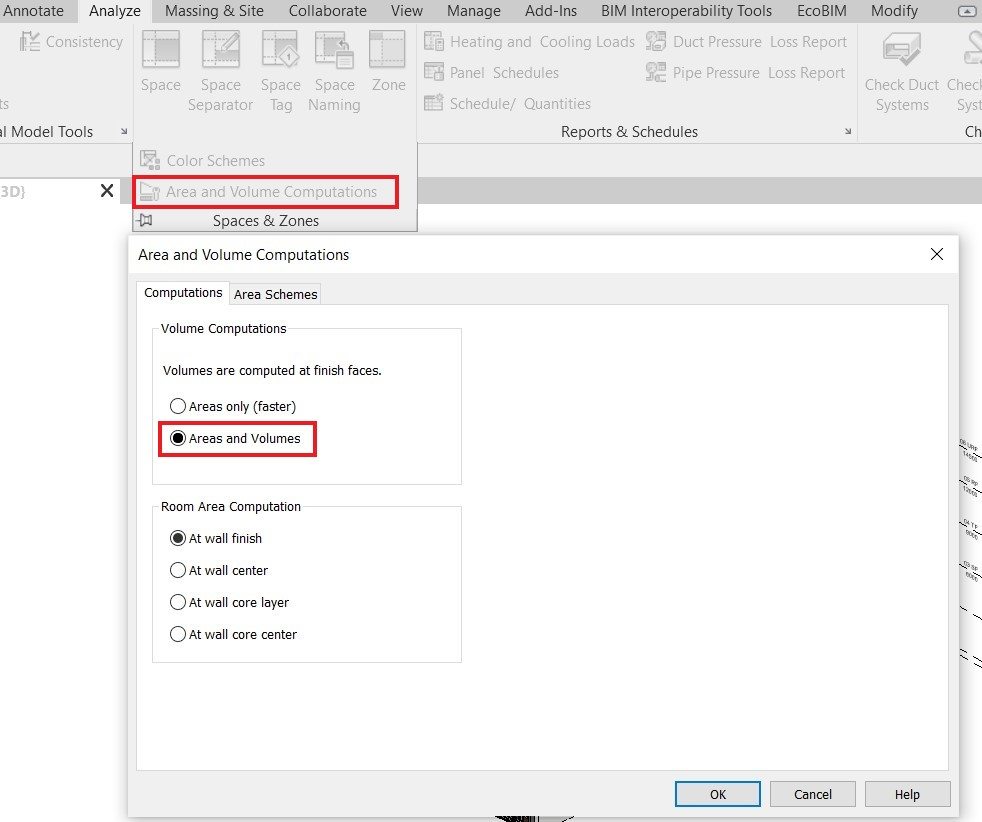
Utilisation d'EcoBIM 2024¶
Pour les contrôles et fonctionnalités de base relatives aux add-ins EcoBIM, vous pouvez vous référer aux Fonctionnalités de base.
Information
L'ouverture d'EcoBIM 2024 affichera les zones et espaces de votre maquette, et récupérera les informations disponibles. Si aucune zone n'a été créée, il vous est possible de le faire depuis EcoBIM.
Créez autant de zones que nécessaires, selon votre besoin (par exemple par
affectation, étage ou installations techniques). Les locaux se trouvant dans la
liste des Locaux hors zones ne seront pas intégrés au calcul lors de
l'exportation des résultats.
Ainsi, les locaux hors Surface de Référence Énergétique (SRE) peuvent être
observés dans cette liste.
Si toutefois vous voulez tenir compte des apports thermiques de ces locaux, il
est alors nécessaire de les inclure dans une zone.
Pour définir les caractéristiques des zones et espaces, une page paramètre s'affiche en cliquant sur la zone ou l'espace de votre choix.
Attention
Lorsque vous renommez une zone ou un espace depuis EcoBIM, cet élément sera instantanément renommé dans Revit. A l'inverse, si la zone ou l'espace est renommée depuis Revit, l'élément ne sera pas renommée dans EcoBIM, car les paramètres sont initialisés au lancement de l'interface.
Ainsi, si vous voulez voir ces changements, vous devez fermer, puis rouvrir EcoBIM. Il est donc conseillé de renommer les zones et espaces directement depuis EcoBIM pour plus de facilité.
Paramètres de zones¶
La page Zone dispose des paramètres suivants:
- Nom : Nom de la zone correspondant au nom affiché dans Revit.
- Surface/Volume : Les surfaces et volumes correspondent à la somme totale des surfaces et volumes d'espaces. Ces valeurs se mettent à jour automatiquement lorsque des espaces sont ajoutés ou supprimés de la zone.
- Installations techniques : La propriété
Avec installations techniquesvous permet de définir si la zone dispose d'installations de chauffage, de refroidissement et de ventilation. Cette caractéristique est activée de base :

Si vous la désactivez, les valeurs suivantes ne seront plus calculées :
- La puissance de chauffage
- Le besoin de chaleur pour le chauffage
- Le besoin de chaleur pour l'Eau Chaude Sanitaire
- La puissance de refroidissement
- Le besoin de refroidissement
- Le débit de ventilation
- La consommation électrique de la ventilation
- La puissance de ventilation
Cette fonctionnalité peut être utilisée pour des zones dépourvues d'installations, telles que des dépôts.
Paramètres d'espaces¶
La page Espace dispose des paramètres suivants:
- Nom : Nom de l'espace tel que défini dans la maquette, sa modification renommera également l'espace dans Revit.
- Affectation : Affectation de l'espace selon le Cahier Technique SIA 2024, version 2015.
- Zone : Zone dans laquelle se trouve l'espace. La modification de la zone déplacera l'espace dans la zone correspondante.
- Surface/Volume : Surface et volume de l'espace, issus de la maquette
- Installations techniques : Comme pour la propriété
Avec installations techniquesdéfinie dans la pageZone, cette propriété désactive le calcul des grandeurs liées au chauffage, au refroidissement et à la ventilation. - Chauffage/refroidissement : permet de définir si l'espace est uniquement
Chauffé,Chauffé & Refroidi, ou uniquementRefroidi. - Ventilation : permet de définir si l'espace dispose d'une
Ventilation MécaniqueouNaturelle.
Définissez ces propriétés pour tous les espaces de votre maquette, à
l'exception des Locaux hors zones.

Sur la base de ces propriétés, l'onglet Résultats affiche les valeurs
calculées pour l'élément sélectionné (Zone ou Espace). Les valeurs standards
ainsi que les valeurs cibles sont calculées :

Export des résultats¶
Export CSV¶
Dans chaque page de paramètre, un bouton Export CSV est disponible en bas de
la page. Il vous permet d'exporter les résultats pour l'ensemble de votre
maquette dans un fichier .CSV, et ce à tout moment.
Lorsque vous exportez vos résultats, une fenêtre de sauvegarde s'ouvre, vous
proposant de nommer votre fichier et de le sauvegarder au format .CSV.
Information
Si un fichier portant le même nom existe, une fenêtre de confirmation s'ouvrira vous demandant si vous souhaitez écraser le fichier existant.
Attention
Lorsque vous exportez vos résultats, assurez-vous qu'aucun fichier du même nom ne soit ouvert. Si un fichier portant le même nom est ouvert, une fenêtre d'erreur s'affichera et le processus d'enregistrement échouera.
Le fichier de résultats liste les propriétés liées aux zones et espaces :
- Type : Désigne si l'élément est une zone ou un espace. Les zones sont affichées en premier lieu, puis ensuite viennent les espaces.
- Zone : Correspond à la zone parente de l'espace (N/A si l'élément est une zone)
- Nom : Nom de l'élément
- Affectation : Affectation de l'espace (N/A si l'élément est une zone)
- Surface : Surface de l'élément
- Volume : Volume de l'élément
- Grandeurs SIA 2024 : Les 15 premières colonnes correspondent aux valeurs
Standardet les 15 suivantes correspondent aux valeursCible. L'ordre correspond à celui présenté au tout début de la section.
Export vers les paramètres partagés Revit¶
Avec EcoBIM 2024, vous pouvez également exporter les résultats générés vers les paramètres partagés de Revit. Les paramètres partagés sont des définitions de paramètres que vous pouvez ajouter aux familles ou projets. Les définitions de paramètres partagés sont enregistrées dans un fichier indépendant de tout fichier de famille ou projet Revit. Vous pouvez ainsi accéder au fichier depuis différents projets ou familles.
Information
Veuillez cliquer sur ce lien pour en savoir plus sur les paramètres partés Revit.
Une fois les paramètre exportés, vous pourrez ensuite lier ces paramètres à des formules ou des étiquettes Revit, et ainsi faire apparaitre ces valeurs sur vos vues et vos plans.
Pour cela, cliquez sur le bouton Export param. partagés, sélectionnez les
paramètres à exporter à l'aide des boutons bascules et cliquez sur OK.

Si vous avez déjà un fichier de paramètres partagés, EcoBIM 2024 créera un groupe spécifique dans ce fichier, sinon, un fichier sera créé automatiquement.
Les paramètres sélectionnés seront créés et reportés sur toutes les zones et espaces de votre maquette, à l'exception des locaux hors zones.

Information
Les valeurs générées sont modifiables manuellement depuis l'interface de Revit.
Attention
Les paramètres non sélectionnés ne seront pas exportés, et seront retirés des zones et espaces s'ils ont été précédemment exportés. Un nouvel export des paramètres écrasera les valeurs existantes.
Par ailleurs, les paramètres ne sont jamais supprimés du fichier de paramètres partagés.